Hướng dẫn NOXPLAYER
Bước 1: Thiết lập Trình giả lập NOX
NOX là một thương hiệu giả lập mà một số người ưa thích, hãy làm theo hướng dẫn.
- Tải xuống và cài đặt NOX tại đây: https://www.bignox.com/
- Khi tạo một phiên bản mới, hãy đảm bảo rằng nó đang ở trên Phiên bản được đề xuất của Android phiên bản 7!
- Cài đặt Evony. Liên kết tài khoản chính hoặc tài khoản thay thế của bạn và đảm bảo rằng bạn có thể tải vào!
- Trò chơi của bạn PHẢI sử dụng tiếng Anh. Bạn có thể thay đổi điều này trong Cài đặt trò chơi Evony.
Bước 2: Xóa ADB khỏi Thư mục NOX
Để tránh xung đột với phiên bản ADB của riêng chúng tôi, hãy xóa phiên bản khỏi NOX. Đôi khi Windows sẽ nhầm lẫn nên sử dụng cái nào do các biến đường dẫn (của tôi hoặc NOX).
- Xác định vị trí bạn đã tải xuống NOX. Bạn có thể làm điều này bằng cách tìm kiếm “NOX” trên máy tính của bạn, nhấp chuột phải vào “Mở vị trí tệp”
- Bạn rất có thể sẽ thấy một phím tắt. Nhấp chuột phải vào đó và chọn “Mở vị trí tệp”
- Hãy tìm adb. Xóa đi.
Bước 3: Đặt độ phân giải hiển thị của NOX
Bạn phải thiết lập độ phân giải này. Hãy làm như sau.
- Mở cài đặt NOX và đi tới Cài đặt hiệu suất.
- Trong cài đặt độ phân giải, hãy đặt thiết bị di động.
- Đặt độ phân giải thành 396 x 704 hoặc 540 * 960
- Nhấp vào Ok. Khởi động lại nếu được hỏi.
Bước 4: Thiết lập hiệu suất trên Trình giả lập của bạn
Trình giả lập chiếm năng lượng trên máy của bạn. Hãy tưởng tượng nếu điện thoại của bạn đang ở trên máy tính của bạn. Nó sẽ yêu cầu một số tài nguyên máy tính của riêng bạn. Đây là lý do tại sao bạn cần một máy tính có phần cứng hiện đại với các thông số kỹ thuật tốt.
- Trong Cài đặt NOX, hãy chuyển đến Tab Hiệu suất.
- Chọn Thấp (CPU 1 lõi, Bộ nhớ 2048MB
- Nhấp vào Lưu thay đổi. Khởi động lại nếu được hỏi.
Bước 5: Cầu gỡ lỗi Android (ADB) – Tìm số cổng
NOX khác với Bluestacks ở chỗ nó đã bật ADB tự động cho bạn. Tuy nhiên, nó không cho bạn biết số cổng. Đôi khi bạn phải tự mình tìm thấy chúng. Tuy nhiên, nó là khá dễ dàng để tìm thấy các mô hình! Bạn cần các cổng này để kết nối với ESB.
Bạn có thể sử dụng trình quét cổng trên bot để tự động tìm các cổng cho mình, tuy nhiên, tôi tin rằng khái niệm về các cổng là rất quan trọng để bạn hiểu, nếu không bạn sẽ không biết trình mô phỏng thuộc về cổng nào!
A. Giải thích mẫu cổng NOX:
NOX tuân theo một mẫu khi thiết lập số cổng. Bạn phải hiểu mô hình ĐƠN GIẢN này.
Trình giả lập NOX đầu tiên bạn mở sẽ có cổng riêng và nó sẽ không thay đổi, giống như trong bluestacks.
Cổng đầu tiên bắt đầu tại: 62001
Sau đó, cổng chuyển sang 62024 và tăng dần.
Vì vậy, đối với bốn trường hợp, các giá trị cổng sẽ là:
62001
62024
62025
62026
Và như thế…
B. Sử dụng Port Scanner trên ESB
Ứng dụng bot có thể giúp bạn tìm các cổng đang mở, chỉ cần mở ứng dụng bot và xem lại các cổng được liệt kê. Bấm vào một ô trong bảng để làm mới danh sách bất cứ lúc nào cho các cổng mới.
C. Tận dụng lợi thế của việc đặt tên trong NOX Multi-Drive
Đổi tên từng cá thể thành giá trị cổng chính xác của nó để bạn có thể nhớ cá thể đó thuộc về cổng nào. Ngoài ra, hãy mở từng phiên bản một, mọi phiên bản NOX mới chưa được mở trước đó sẽ có số cổng riêng của nó. Vì vậy, để đảm bảo thứ tự của mô hình được giải thích ở trên, chỉ cần mở từng mẫu lần đầu tiên theo thứ tự!
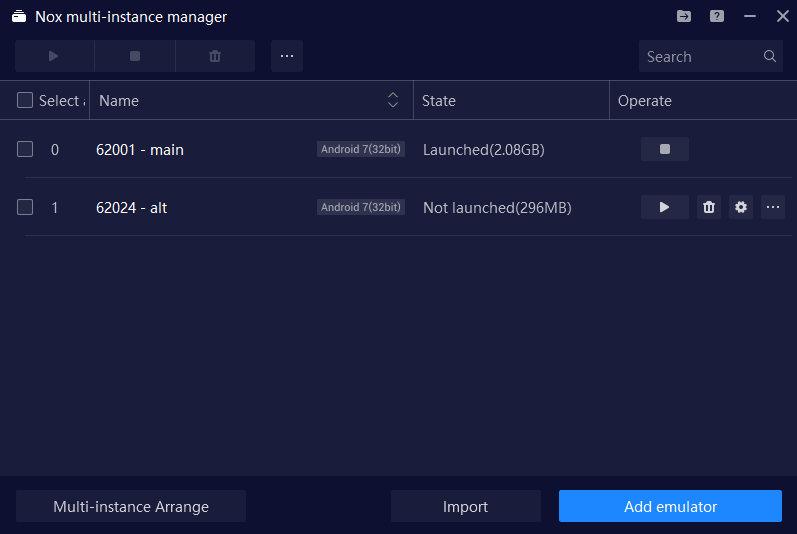
D. Xác minh các cổng đó tồn tại (Tùy chọn, trong trường hợp bạn không thể tìm thấy số cổng cụ thể)
Chúng tôi muốn kiểm tra xem các cổng có tồn tại hay không. Trước tiên, hãy mở tất cả các phiên bản giả lập của bạn. Sau đó, tìm kiếm “Powershell” trên PC Windows của bạn.
- Trong powershell, hãy dán lệnh này:
get-nettcpconnection | chọn local *, remote *, state, @ {Name = “Process”; Expression = {(Get-Process -Id $ . ownProcess) .ProcessName}} | Sắp xếp-Đối tượng LocalPort | Where-Object {($ . Process -like “* NOX ” -and $ . LocalPort -gt 62000 -and $ . RemoteAddress -like “ 0.0.0.0 *”)} - Bạn sẽ thấy một kết quả như bên dưới. Hãy ghi nhớ, nó PHẢI làm theo mẫu! Cổng đầu tiên bắt đầu ở 62001. Hãy lưu ý cách bạn thấy 63001, 64001, không tuân theo mẫu, điều đó không chính xác. Bạn có thể thấy cổng chính xác bên dưới là 62001. Vì vậy, cổng đó đã mở và sẵn sàng kết nối với ESB!
Bước 6: Mở và đăng nhập vào Bot (ESB-TKR)
Khoảnh khắc bạn đã chờ đợi.
Xem các hướng dẫn khác tại đây.
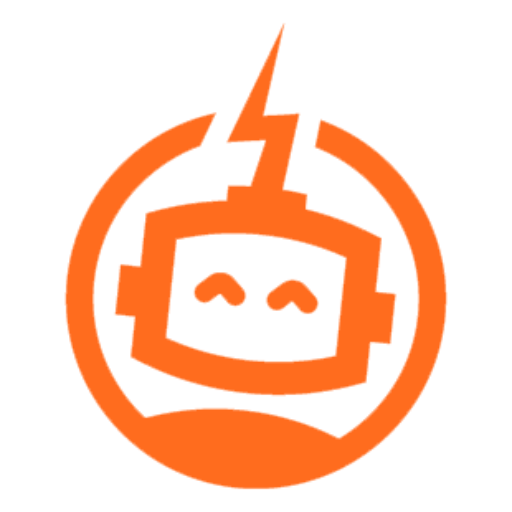

Bình luận đã được đóng lại.